wifi手机上怎么设置密码,随着科技的不断发展,无线网络已经成为我们生活中必不可少的一部分,而在使用无线网络的过程中,设置密码是保护个人隐私和网络安全的重要一环。对于手机用户而言,设置无线WiFi密码是必不可少的一项任务。我们应该如何在手机上设置WiFi密码呢?本文将为大家详细介绍手机上如何设置无线WiFi密码,并提供一些实用的设置技巧,帮助大家更好地保护个人信息和网络安全。
手机如何设置无线wifi密码
具体方法:
1.打开手机的任意一款手机浏览器
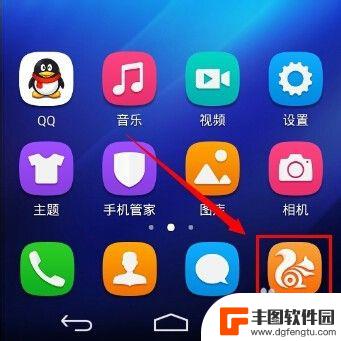
2.在浏览器地址栏中输入192.168.1.1回车,部分路由器(如腾达)的默认地址为192.168.0.1,如果默认地址有作修改,请输入修改后的路由器IP地址。
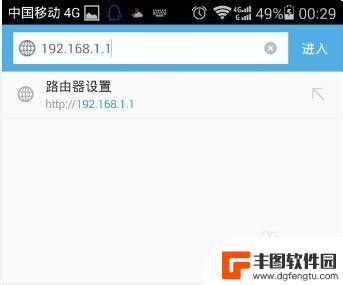
3.输入路由器登陆的账号和密码,不同品牌有不同的默认的账号密码。老旧的TPLINK 账户和密码均为admin,新固件默认为空,第一次使用必须设置登录账户和密码。
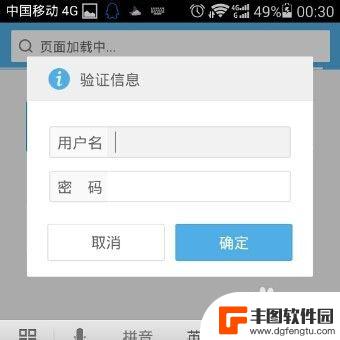
4.登陆后进入到总界面,因为手机屏幕小字体显示看不清楚。可以双击屏幕,如果依然觉的字体小,可以用进行两指缩放。
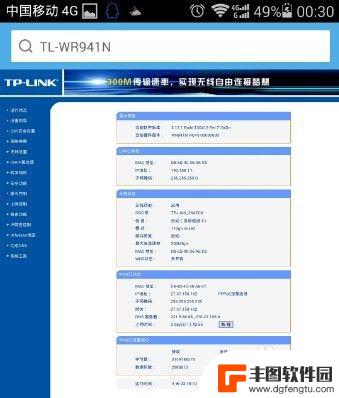
5.将画面移动到左侧,点击菜单栏的无线设置,展开菜单。
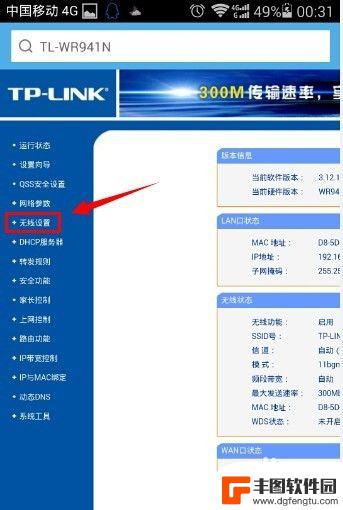
6.点击无线设置的二级菜单中,无线安全设置。
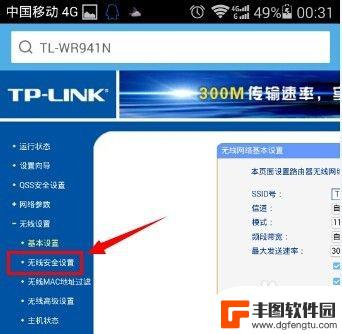
7.将画面移动到右边,在这里建议选择加密方式为WPA-PSK/WPA2-PSK。这种加密方式更安全,不容易被破解。在PSK密码中输入需要设置的wifi密码,密码长度为8-16位。
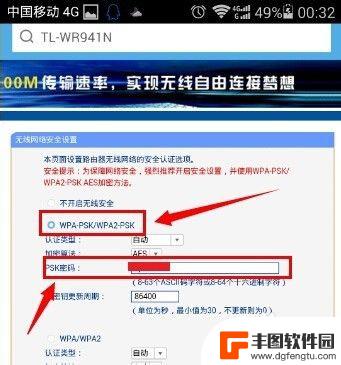
8.设置完成之后,滑动屏幕,找到保存按钮,点击保存设置。
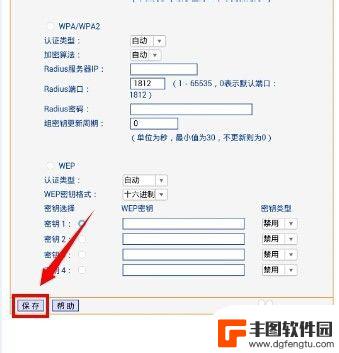
9.此时提示需要重启路由器才能让设置生效,请点击我知道了。
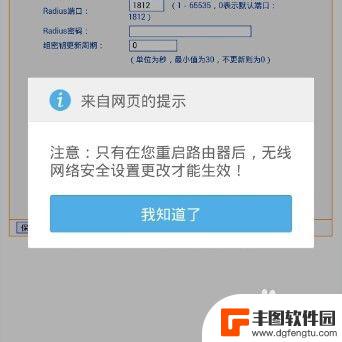
10.将画面转移到左侧菜单栏,点击打开系统工具菜单。
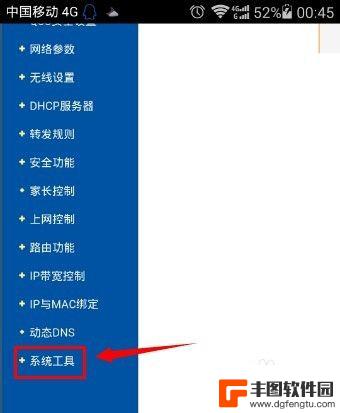
11.在系统工具的二级菜单中,点击重启路由器。
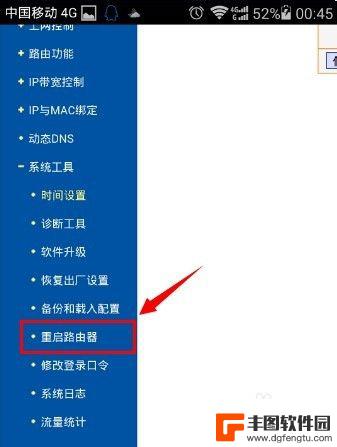
12.将画面右移,点击重启路由器按钮。
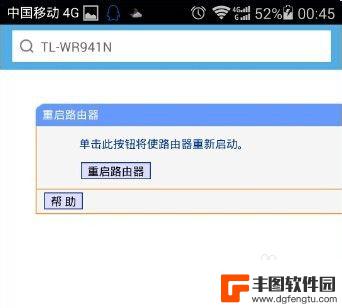
13.再次确认重启路由器。
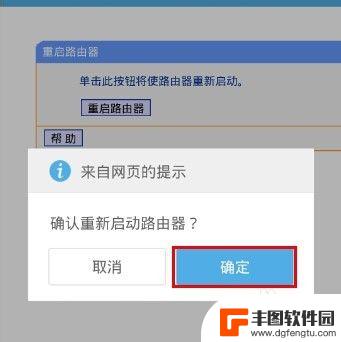
14.路由器完成重启之后,新的wifi密码就生效了。
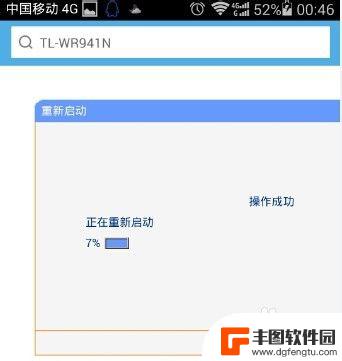
以上就是如何在手机上设置WiFi密码的全部内容,如果还有不清楚的用户,可以参考以上小编的步骤进行操作,希望对大家有所帮助。
相关教程

手机上如何修改路由器wifi密码 路由器怎么设置wifi密码
在日常生活中,我们经常需要修改路由器的wifi密码,以保护网络安全,手机上修改路由器wifi密码是一种便捷的方式,只需通过手机连接到路由器的管理界面,然后找到wifi设置选项,...
2024-03-02 12:18:58
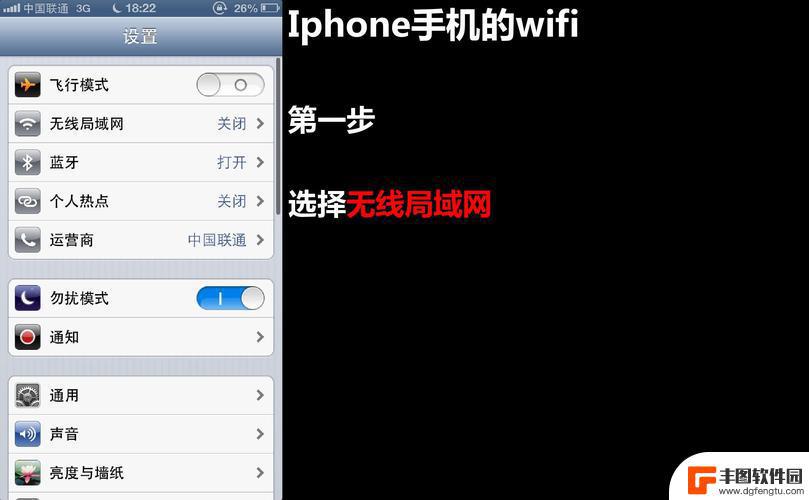
无线wifi手机怎么设置 电脑如何设置wifi密码
无线wifi手机怎么设置,如今,无线WiFi已成为我们日常生活中不可或缺的一部分,让我们能够随时随地享受到网络的便利,对于很多人来说,设置无线WiFi仍然是一项棘手的任务。尤其...
2023-10-20 10:36:28
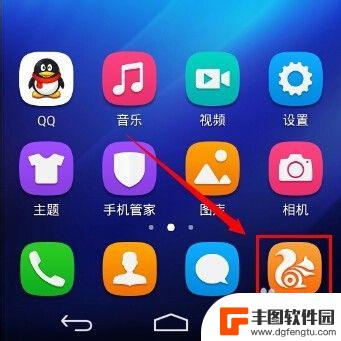
wifi手机怎么设置密码 手机怎么设置路由器密码
随着智能手机和无线网络的普及,设置wifi密码和路由器密码已成为我们日常生活中常见的事情,在使用手机连接wifi时,我们需要设置一个安全的密码来保护我们的网络安全,防止不法分子...
2024-06-21 16:20:07
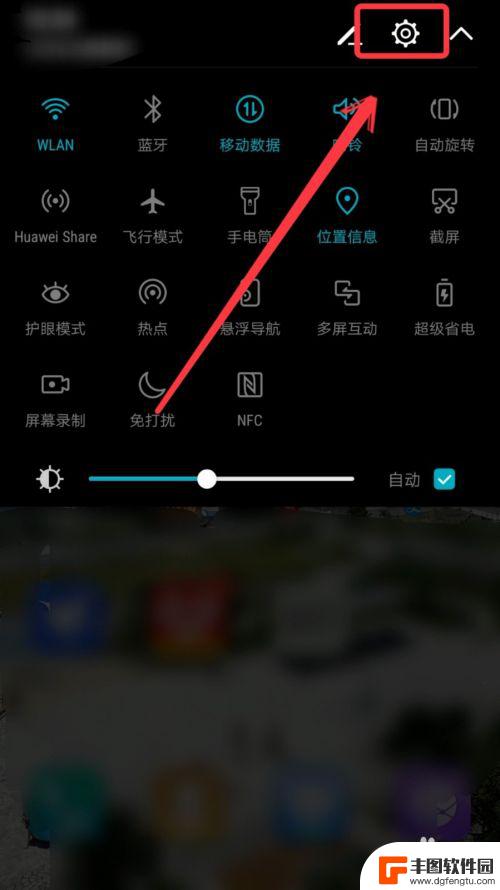
手机如何连接wifi无线网 手机连接WIFI网络方法
手机如何连接wifi无线网?手机连接WIFI网络方法有很多种,可以通过设置界面中的WIFI选项进行搜索并连接可用的无线网络,也可以在路由器上设置好网络名称和密码后手动输入进行连...
2024-07-21 10:18:26
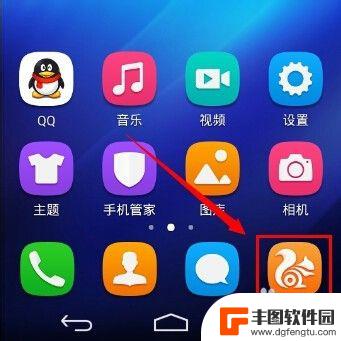
手机怎么设置路由器wifi密码步骤 手机怎样设置路由器的无线密码
随着无线网络的普及和便携设备的广泛应用,设置路由器的无线密码已经成为了保障网络安全的重要一环,对于手机用户而言,如何在手机上设置路由器的无线密码成为了一项必备技能。通过简单的几...
2024-02-02 17:25:18

怎么知道无线密码手机上怎么看 如何在手机上查看WiFi密码
在日常生活中,我们经常会遇到需要连接WiFi网络的情况,但是很多时候我们却忘记了WiFi密码,当我们需要在手机上连接WiFi而又不知道密码时,该怎么办呢?其实在手机上查看WiF...
2024-05-18 09:23:41

苹果手机电话怎么设置满屏显示 iPhone来电全屏显示怎么设置
苹果手机作为一款备受欢迎的智能手机,其来电全屏显示功能也备受用户青睐,想要设置苹果手机来电的全屏显示,只需进入手机设置中的电话选项,然后点击来电提醒进行相应设置即可。通过这一简...
2024-11-27 15:22:31

三星山寨手机怎么刷机 山寨手机刷机工具
在当今科技发展迅速的时代,手机已经成为人们生活中不可或缺的重要工具,市面上除了知名品牌的手机外,还存在着许多山寨手机,其中三星山寨手机尤为常见。对于一些用户来说,他们可能希望对...
2024-11-27 14:38:28
小编精选
苹果手机电话怎么设置满屏显示 iPhone来电全屏显示怎么设置
2024-11-27 15:22:31三星山寨手机怎么刷机 山寨手机刷机工具
2024-11-27 14:38:28怎么手机照片做表情 自己制作微信表情包的步骤
2024-11-27 13:32:58手机锁死怎么解开密码 手机屏幕锁住了怎样解锁
2024-11-27 11:17:23如何让手机与蓝牙耳机对接 手机无法连接蓝牙耳机怎么办
2024-11-27 10:28:54苹果手机怎么关闭听筒黑屏 苹果手机听筒遮住后出现黑屏怎么办
2024-11-27 09:29:48vivo手机如何更改字体大小 vivo手机系统字体大小修改步骤
2024-11-26 16:32:51手机上如何设置显示温度 手机屏幕如何显示天气和时间
2024-11-26 14:35:15手机流量为什么不能用 手机流量突然无法上网怎么办
2024-11-26 13:17:58手机屏幕白边如何去除黑边 华为手机屏幕上方显示黑色条纹怎么处理
2024-11-26 12:20:15热门应用